word表格移动整列内容的教程
时间:2023-08-07 09:41:05作者:极光下载站人气:265
word软件相信是大部分用户经常使用的一款文档编辑软件,为用户带来了许多的便利,在这款办公软件中有着许多强大且专业的文字编排功能,可以解决好各种各样的编辑问题,当用户在编辑文档文件时,可以按照自己的需求来在页面上插入表格,这样可以录入数据信息为文档提供数据支持,成功插入表格后用户需要移动整列内容,这个时候用户应该怎么来操作实现呢,其实这个问题是很好解决的,用户直接在编辑页面上选中整列并将其剪切下来,接着在合适的表格位置上用户粘贴即可实现移动,那么接下来就让小编来向大家分享一下word表格移动整列内容的方法教程吧,希望用户能够从中获取到有用的经验。
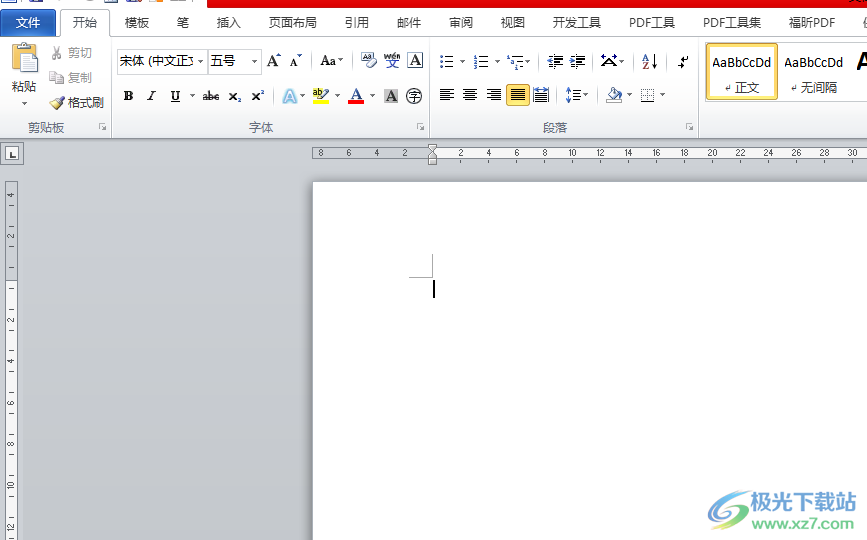
方法步骤
1.用户在电脑上打开word软件,并来到文档的编辑页面上来进行设置
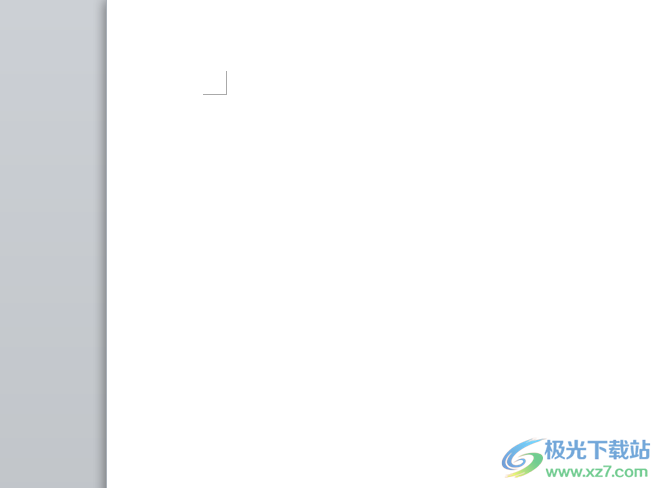
2.在页面上方的菜单栏中,用户点击其中的插入选项,将会显示出相关的选项卡,用户选择其中的表格选项
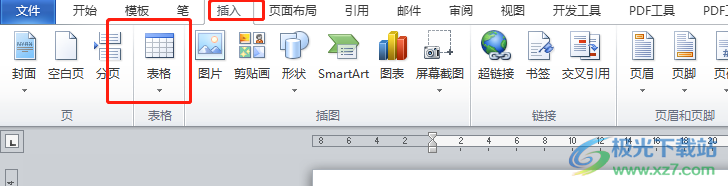
3.可以看到显示出来的表格下拉框,用户设置好表格行数和列数选项
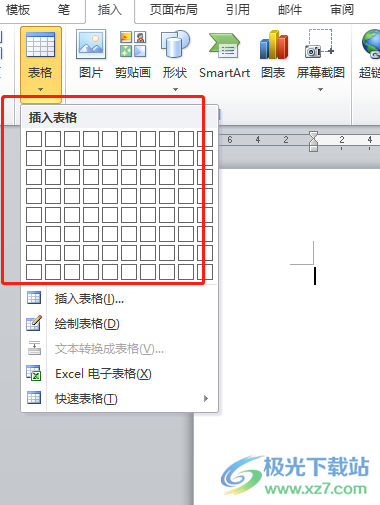
4.如图所示,用户在页面上成功插入表格后,将其中的整列选中并右键点击
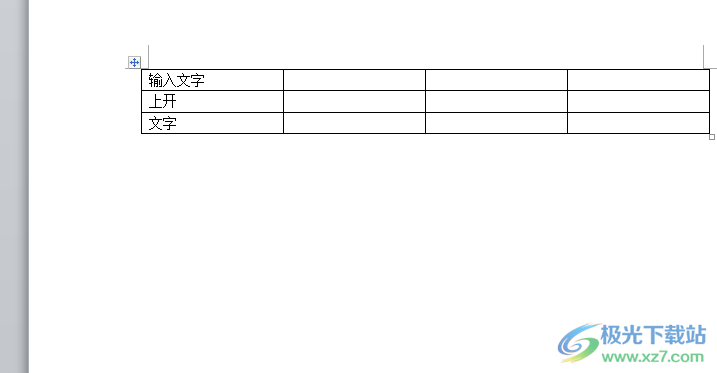
5.接着在弹出来的右键菜单中,用户选择其中的剪切选项或是按下ctrl+x快捷键
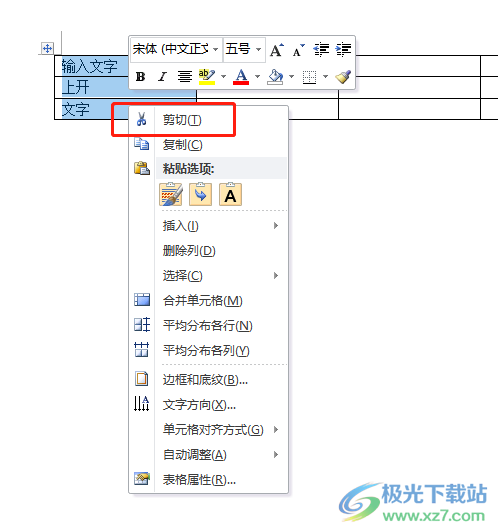
6.此时用户在页面上将鼠标光标放置在表格合适的位置上并用鼠标右击,将会弹出右键菜单,用户选择其中的粘贴选项即可解决问题
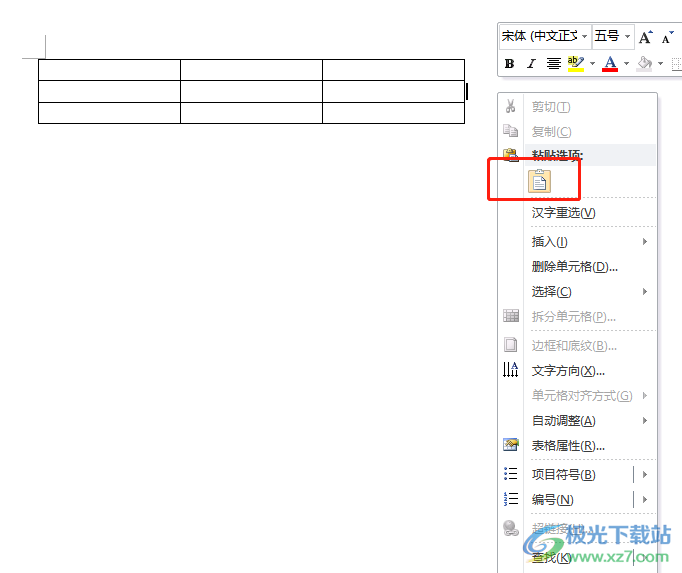
7.如图所示,用户会在页面上看到表格成功移动了整列内容
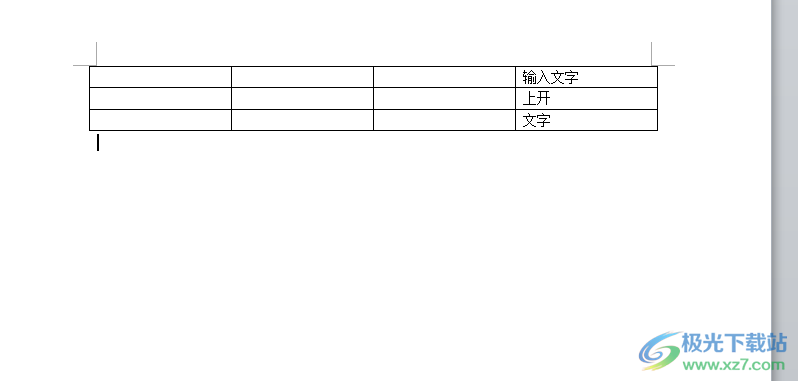
以上就是小编对用户提出问题整理出来的方法教程,用户从中知道了大致的操作过程为插入表格——选中整列——剪切——粘贴这几步,方法是很简单的,操作完成后,用户就可以成功移动整列内容了,因此有需要的用户快来试试看吧。

大小:60.68 MB版本:1.1.2.0环境:WinAll, WinXP, Win7
- 进入下载
相关推荐
相关下载
热门阅览
- 1百度网盘分享密码暴力破解方法,怎么破解百度网盘加密链接
- 2keyshot6破解安装步骤-keyshot6破解安装教程
- 3apktool手机版使用教程-apktool使用方法
- 4mac版steam怎么设置中文 steam mac版设置中文教程
- 5抖音推荐怎么设置页面?抖音推荐界面重新设置教程
- 6电脑怎么开启VT 如何开启VT的详细教程!
- 7掌上英雄联盟怎么注销账号?掌上英雄联盟怎么退出登录
- 8rar文件怎么打开?如何打开rar格式文件
- 9掌上wegame怎么查别人战绩?掌上wegame怎么看别人英雄联盟战绩
- 10qq邮箱格式怎么写?qq邮箱格式是什么样的以及注册英文邮箱的方法
- 11怎么安装会声会影x7?会声会影x7安装教程
- 12Word文档中轻松实现两行对齐?word文档两行文字怎么对齐?
网友评论